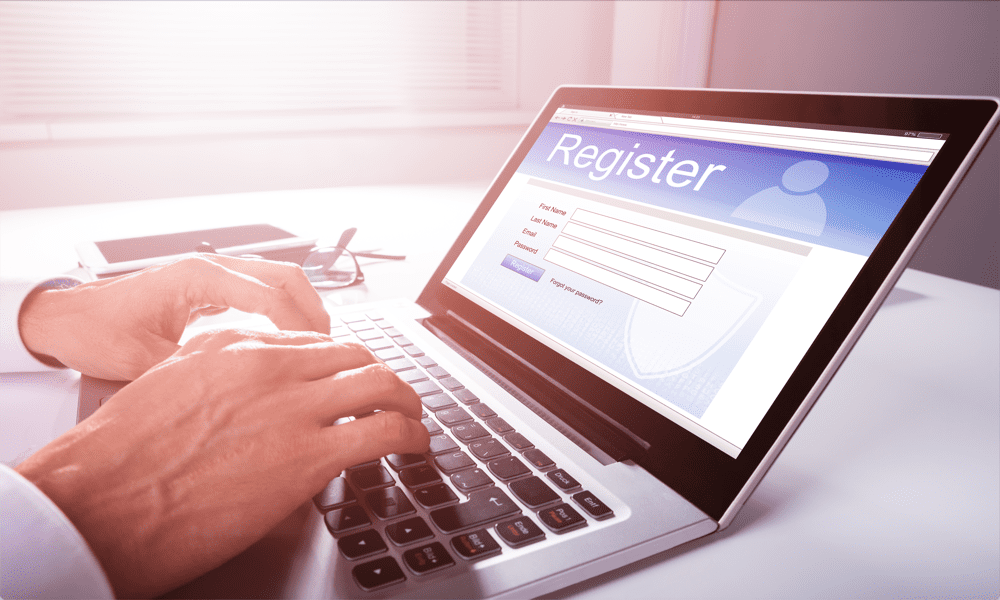تکمیل خودکار یک ویژگی مفید است، اما گاهی اوقات ترجیح می دهید مرورگر شما این کار را انجام ندهد. با استفاده از این راهنما، نحوه حذف ورودی های تکمیل خودکار در فایرفاکس را بیاموزید.
اینترنت پر از فرم است. هر بار که در یک سایت مشترک می شوید یا یک حساب آنلاین ایجاد می کنید، باید همان جزئیات قدیمی را پر کنید. تایپ نام و آدرس ایمیل خود را بارها و بارها در هر وب سایت می تواند به سرعت خسته کننده شود. خوشبختانه، اکثر مرورگرها ورودیهای قبلی شما را به خاطر میآورند و دفعه بعد که برای پر کردن فرم میآیید، آنها را پیشنهاد میکنند.
فایرفاکس یکی از این مرورگرهاست. اگر از طرفداران مرورگر متمرکز بر حریم خصوصی هستید، میدانید که فایرفاکس ویژگیهای تکمیل خودکار مفیدی دارد تا مجبور نباشید اطلاعات مشابهی را در هر فرمی که پر میکنید تایپ کنید.
با این حال، گاهی اوقات فایرفاکس پیشنهادی را ذخیره می کند که واقعاً مفید نیست. خبر خوب این است که اگر ورودی هایی وجود دارد که دیگر به آنها نیاز ندارید، می توانید آنها را به صورت جداگانه حذف کنید. همچنین می توانید کل سابقه تکمیل خودکار خود را حذف کنید. حتی میتوانید فایرفاکس را از یادآوری ورودیهای فرم خود در آینده بازدارید.
اگر میخواهید مرورگر خود را از ارائه پیشنهادهای فرم غیرمفید منع کنید، در اینجا نحوه حذف ورودیهای تکمیل خودکار در فایرفاکس آورده شده است.
تکمیل فرم خودکار چیست؟
پر کردن خودکار فرم در فایرفاکس روشی مفید برای نجات از تایپ کردن مکرر اطلاعات مشابه در فرم های اینترنت است. با به خاطر سپردن مواردی که در فرمها وارد میکنید، فایرفاکس میتواند پیشنهاداتی را در مورد آنچه که ممکن است بخواهید دفعه بعد که برای پر کردن یک فرم وارد میکنید، ارائه دهد.
در حالی که این ویژگی می تواند مفید باشد، ممکن است مواردی وجود داشته باشد که نخواهید این پیشنهادها را ببینید یا به طور کلی از شر آنها خلاص شوید. به عنوان مثال، اگر شخصی از رایانه شما استفاده کرده است، ممکن است جزئیات او در فرم های شما ظاهر شود، که دور از ایده آل است.
نحوه حذف ورودی های تکمیل خودکار فردی در فایرفاکس
اگر میخواهید ورودیهای تکمیل خودکار در فایرفاکس را حذف کنید، میتوانید گزینه هستهای را انتخاب کنید و کل تاریخچه ورود تکمیل خودکار خود را حذف کنید. با این حال، ممکن است فقط یک یا دو ورودی وجود داشته باشد که بخواهید از شر آنها خلاص شوید. خوشبختانه، اگر میخواهید بقیه را دست نخورده نگه دارید، میتوانید ورودیهای تکمیل خودکار را حذف کنید.
برای حذف ورودی های تکمیل خودکار فردی در فایرفاکس:
- باز کن فایرفاکس و به صفحه وب که ورودی تکمیل خودکار ظاهر می شود بروید.
- در یکی از فیلدهایی که می خواهید ورودی تکمیل خودکار را از آن حذف کنید، کلیک کنید و فشار دهید فضا.
- شما باید لیستی از ورودی های فرم قبلی را ببینید.

- را فشار دهید فلش رو به پایین روی صفحهکلید خود برای پیمایش در ورودیها تا زمانی که موردی که میخواهید حذف کنید برجسته شود.

- مطبوعات Shift+Delete. این ورودی را حذف می کند.
- وقتی دوباره سعی می کنید چیزی را در این قسمت وارد کنید، ورودی تکمیل خودکار حذف شده دیگر ظاهر نمی شود.

- برای هر ورودی تکمیل خودکار دیگری که میخواهید حذف کنید، این کار را تکرار کنید.
نحوه پاک کردن تاریخچه ورودی های تکمیل خودکار در فایرفاکس
اگر تعداد ورودیهای تکمیل خودکار زیادی وجود دارد که نمیتوانید همه آنها را بهصورت جداگانه حذف کنید، میتوانید انتخاب کنید که کل سابقه ورود تکمیل خودکار خود را حذف کنید. با این کار تمام ورودیهای تکمیل خودکار قبلی شما حذف میشود، اما فایرفاکس به ذخیره هر ورودی جدید ادامه میدهد، مگر اینکه همانطور که در بخش زیر توضیح داده شده است به او بگویید این کار را نکند.
برای پاک کردن تاریخچه ورود تکمیل خودکار در فایرفاکس:
- باز کن فایرفاکس.
- کلیک کنید بر روی منو آیکون.
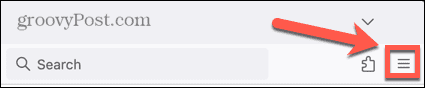
- انتخاب کنید تاریخ.

- کلیک پاک کردن تاریخچه اخیر.

- اطمینان حاصل کنید که فرم و تاریخچه جستجو بررسی می شود. تیک همه موارد دیگر را بردارید، در غیر این صورت داده های دیگری مانند سابقه مرور و حافظه پنهان خود را نیز حذف خواهید کرد.

- محدوده زمانی را که می خواهید پاک کنید انتخاب کنید. برای حذف کل سابقه ورود تکمیل خودکار، را انتخاب کنید همه چيز.

- کلیک خوب و سابقه تکمیل خودکار شما به طور کامل حذف خواهد شد.
نحوه غیرفعال کردن تکمیل خودکار در فایرفاکس
پاک کردن تاریخچه شما دقیقاً همین کار را انجام می دهد. هر گونه داده تاریخی را حذف می کند. دفعه بعد که فرمی را در فایرفاکس پر می کنید، ورودی های تکمیل خودکار شما دوباره ذخیره می شوند.
اگر نمیخواهید این اتفاق بیفتد، میتوانید این ویژگی را خاموش کنید.
برای غیرفعال کردن تکمیل خودکار در فایرفاکس:
- باز کن فایرفاکس.
- کلیک کنید بر روی منو آیکون.
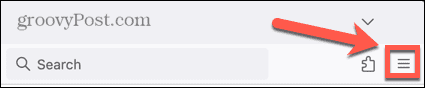
- انتخاب کنید تنظیمات.

- در منوی سمت چپ، را انتخاب کنید حریم خصوصی و امنیت.

- به پایین اسکرول کنید تاریخ بخش.
- در فایرفاکس ویل کشویی، انتخاب کنید از تنظیمات سفارشی برای تاریخچه استفاده کنید.

- علامت را بردارید جستجو و تاریخچه فرم را به خاطر بسپارید.

- فایرفاکس دیگر هیچ یک از ورودی های فرم شما را ذخیره نمی کند.
مدیریت تنظیمات فایرفاکس
یادگیری نحوه حذف ورودی های تکمیل خودکار در فایرفاکس تنها یک راه برای اطمینان از اینکه فایرفاکس دقیقاً همانطور که می خواهید کار می کند است. ترفندهای مفید دیگری برای فایرفاکس وجود دارد که می توانید یاد بگیرید.
به عنوان مثال، دانستن نحوه ذخیره یک صفحه وب به عنوان PDF در فایرفاکس می تواند مفید باشد. همچنین می توانید چندین نمایه در فایرفاکس ایجاد و مدیریت کنید تا مرور محل کار و خانه خود را جدا نگه دارید. و اگر واقعاً می خواهید زیر کاپوت را سرهم بندی کنید، می توانید نگاهی به تنظیمات پیشرفته پنهان فایرفاکس بیندازید.

سایت محتوا مارکتینگ
برای دیدن مطالب آموزشی بیشتر در زمینه سخت افزار و نرم افزار اینجا کلیک کنید!